Navegue rápido
A função NÃO no Excel é uma função lógica que inverte o valor de uma expressão. Ela retorna VERDADEIRO se a expressão for FALSO e retorna FALSO se a expressão for VERDADEIRO. Neste glossário, vamos explicar como utilizar a função NÃO no Excel e fornecer exemplos práticos para facilitar o entendimento.
A função NÃO é uma função muito útil quando precisamos inverter o valor de uma expressão. Ela pode ser utilizada em diversas situações, como por exemplo, em fórmulas condicionais ou em formatação condicional. A sintaxe da função NÃO é simples:
=NÃO(valor)
Onde valor é a expressão que você deseja inverter. O valor pode ser uma célula, uma fórmula ou um valor lógico direto (VERDADEIRO ou FALSO).
Vamos agora mostrar alguns exemplos práticos de como utilizar a função NÃO no Excel.
Suponha que você tenha uma planilha com uma lista de alunos e suas respectivas notas. Você deseja calcular a média dos alunos que não tiraram nota zero. Para isso, você pode utilizar a função NÃO em uma fórmula condicional. Veja o exemplo abaixo:
| Aluno | Nota |
|---|---|
| João | 8 |
| Maria | 0 |
| Carlos | 5 |
Na célula B5, você pode utilizar a seguinte fórmula:
=MÉDIA(SE(NÃO(B2:B4=0);B2:B4))
Essa fórmula irá calcular a média das notas dos alunos que não tiraram nota zero. A função NÃO irá inverter o valor da expressão B2:B4=0, retornando VERDADEIRO para as notas diferentes de zero. A função SE irá retornar apenas as notas diferentes de zero para a função MÉDIA.
A função NÃO também pode ser utilizada em formatação condicional para destacar determinados valores em uma planilha. Suponha que você tenha uma planilha com uma lista de produtos e seus respectivos preços. Você deseja destacar os produtos que não estão em promoção. Veja o exemplo abaixo:
| Produto | Preço |
|---|---|
| Produto A | R$ 50,00 |
| Produto B | R$ 30,00 |
| Produto C | R$ 40,00 |
Você pode utilizar a função NÃO em uma regra de formatação condicional para destacar os produtos que não estão em promoção. Para isso, siga os passos abaixo:
=NÃO($B2="R$ 50,00").Essa regra de formatação condicional irá destacar os produtos que não estão em promoção, ou seja, os produtos que possuem preço diferente de “R$ 50,00”. A função NÃO irá inverter o valor da expressão $B2="R$ 50,00", retornando VERDADEIRO para os produtos com preço diferente de “R$ 50,00”.
A função NÃO no Excel é uma ferramenta poderosa para inverter o valor de uma expressão. Ela pode ser utilizada em diversas situações, como em fórmulas condicionais e em formatação condicional. Esperamos que este glossário tenha sido útil para você entender como calcular a função NÃO no Excel e aplicá-la em suas planilhas.

Em até 6x de R$8,17 s/ juros

Em até 6x de R$8,17 s/ juros

Em até 6x de R$16,50 s/ juros

Em até 6x de R$8,17 s/ juros

Em até 6x de R$13,17 s/ juros

Em até 6x de R$21,50 s/ juros


Em até 6x de R$8,17 s/ juros

Em até 6x de R$16,50 s/ juros

Em até 6x de R$8,17 s/ juros

Em até 6x de R$16,17 s/ juros
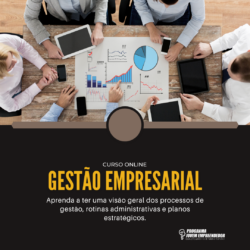
Em até 6x de R$16,17 s/ juros
